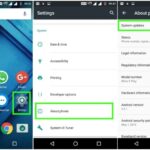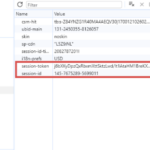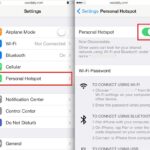Cara memunculkan tombol home di iphone – Tombol Home di iPhone, salah satu fitur yang paling sering digunakan, terkadang bisa menghilang atau tidak berfungsi. Hal ini bisa disebabkan oleh berbagai faktor, mulai dari kerusakan fisik hingga masalah software. Namun, jangan khawatir, ada solusi praktis untuk mengatasi masalah ini. Anda dapat menampilkan tombol Home secara virtual di layar iPhone Anda, sehingga Anda tetap dapat mengakses semua fungsi penting seperti membuka aplikasi, kembali ke layar utama, dan mengaktifkan Siri.
AssistiveTouch, fitur bawaan di iPhone, memungkinkan Anda untuk menghadirkan tombol Home virtual. Fitur ini dapat diaktifkan dan disesuaikan sesuai kebutuhan Anda. Dengan AssistiveTouch, Anda dapat mengontrol iPhone Anda dengan mudah, bahkan jika tombol Home fisik tidak berfungsi. Artikel ini akan membahas cara mengaktifkan, menyesuaikan, dan menggunakan tombol Home virtual di iPhone Anda.
Cara Menampilkan Tombol Home di iPhone
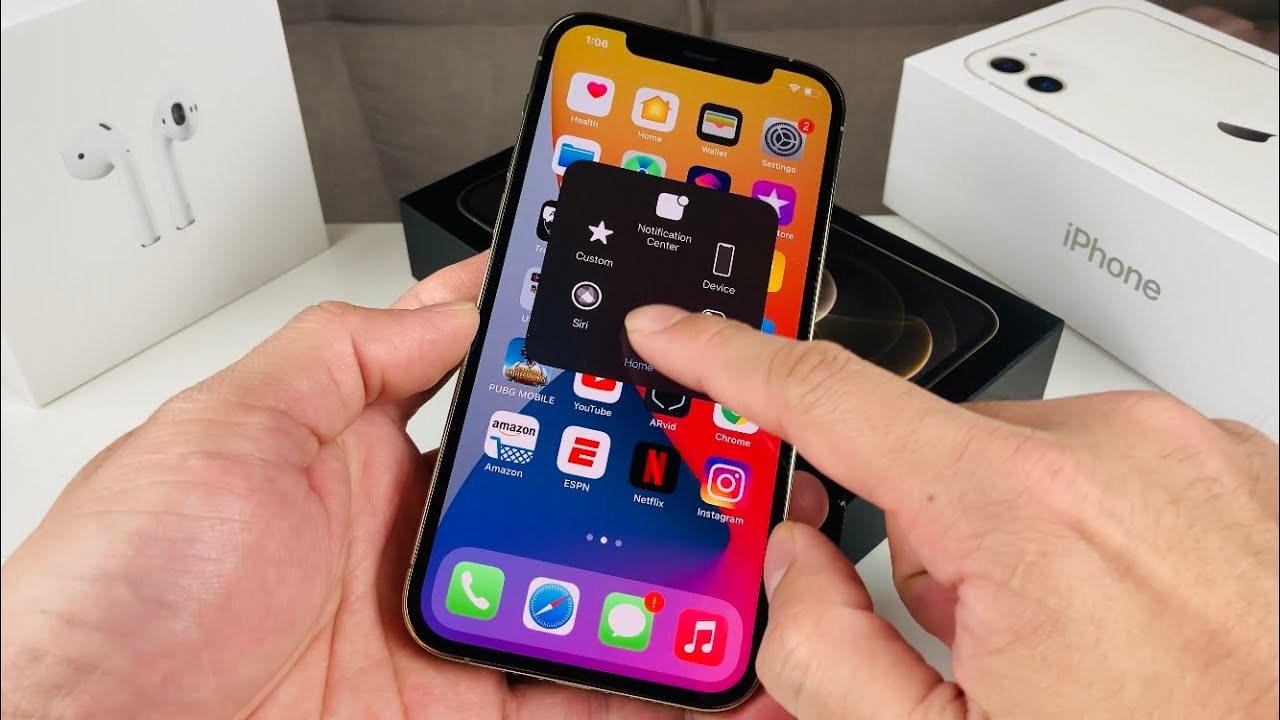
Tombol Home pada iPhone merupakan salah satu komponen penting yang memungkinkan pengguna untuk bernavigasi di antarmuka perangkat. Namun, tombol Home dapat mengalami kerusakan atau tidak berfungsi sebagaimana mestinya. Ketika tombol Home tidak berfungsi, pengguna iPhone mungkin mengalami kesulitan dalam mengakses berbagai fitur dan aplikasi.
Alasan Tombol Home Tidak Berfungsi
Ada beberapa alasan mengapa tombol Home di iPhone mungkin tidak berfungsi, termasuk:
- Kerusakan fisik pada tombol Home.
- Kotoran atau debu yang menumpuk di sekitar tombol Home.
- Masalah perangkat lunak pada iPhone.
- Tombol Home yang aus karena penggunaan yang berlebihan.
Cara Menampilkan Tombol Home Secara Virtual
Meskipun tombol Home fisik tidak berfungsi, pengguna iPhone masih dapat mengakses fungsi tombol Home melalui tombol Home virtual yang dapat diaktifkan di layar. Berikut langkah-langkah untuk menampilkan tombol Home virtual di layar iPhone:
- Buka aplikasi “Pengaturan” di iPhone.
- Pilih “Aksesibilitas”.
- Ketuk “Sentuh”.
- Aktifkan “AssistiveTouch”.
Setelah diaktifkan, tombol Home virtual akan muncul di layar iPhone. Tombol Home virtual ini dapat digunakan untuk melakukan berbagai fungsi yang sama seperti tombol Home fisik, seperti kembali ke layar utama, membuka aplikasi, dan mengaktifkan Siri.
Ilustrasi Tombol Home Virtual
Tombol Home virtual akan muncul sebagai ikon bulat putih yang melayang di layar iPhone. Ikon ini dapat dipindahkan ke lokasi yang diinginkan di layar. Ketika pengguna menekan tombol Home virtual, akan muncul menu dengan berbagai opsi, seperti “Beranda”, “Siri”, “Perangkat”, dan “Kustom”.
Pengaturan Tombol Home Virtual
Bagi pengguna iPhone yang mengalami kerusakan tombol Home fisik atau ingin merasakan pengalaman baru, mengaktifkan AssistiveTouch adalah solusi yang tepat. AssistiveTouch merupakan fitur aksesibilitas yang memungkinkan pengguna untuk mengakses fungsi tombol Home melalui tombol virtual yang muncul di layar.
Cara Mengaktifkan AssistiveTouch
Untuk mengaktifkan AssistiveTouch, ikuti langkah-langkah berikut:
- Buka aplikasi “Pengaturan” di iPhone Anda.
- Gulir ke bawah dan ketuk “Aksesibilitas”.
- Ketuk “Sentuh”.
- Aktifkan “AssistiveTouch” dengan menggeser tombol ke kanan.
Menyesuaikan Pengaturan AssistiveTouch
Setelah diaktifkan, Anda dapat menyesuaikan pengaturan AssistiveTouch sesuai kebutuhan Anda.
- Menyesuaikan Tampilan: Anda dapat mengubah ukuran, warna, dan transparansi tombol AssistiveTouch.
- Mengatur Menu: Anda dapat memilih fungsi apa saja yang ingin ditampilkan dalam menu AssistiveTouch. Misalnya, Anda dapat menambahkan fungsi seperti “Buka Pusat Kontrol”, “Ambil Screenshot”, atau “Aktifkan Siri”.
- Membuat Gestur Kustom: Anda juga dapat membuat gestur kustom untuk melakukan tindakan tertentu. Misalnya, Anda dapat membuat gestur untuk membuka aplikasi tertentu atau mengaktifkan fitur tertentu di iPhone Anda.
Perbandingan Tombol Home Virtual dan Fisik
| Fitur | Tombol Home Fisik | Tombol Home Virtual |
|---|---|---|
| Lokasi | Di bagian bawah layar | Muncul di layar |
| Pengalaman | Tekanan fisik | Sentuhan layar |
| Kustomisasi | Tidak dapat disesuaikan | Dapat disesuaikan |
| Aksesibilitas | Sulit untuk pengguna dengan keterbatasan fisik | Mudah diakses oleh semua pengguna |
Cara Menggunakan Tombol Home Virtual
Tombol Home virtual dapat digunakan untuk berbagai fungsi, seperti:
- Kembali ke Layar Utama: Ketuk tombol AssistiveTouch sekali untuk kembali ke layar utama.
- Membuka Aplikasi: Tekan lama tombol AssistiveTouch dan pilih aplikasi yang ingin Anda buka dari menu.
- Mengaktifkan Siri: Tekan lama tombol AssistiveTouch dan pilih “Siri”.
Menggunakan Tombol Home Virtual
Tombol Home virtual, yang dikenal sebagai AssistiveTouch, adalah fitur aksesibilitas yang berguna untuk pengguna iPhone yang tidak memiliki tombol Home fisik. Tombol ini memberikan akses cepat ke fungsi-fungsi penting, seperti kembali ke layar beranda, membuka aplikasi, dan bahkan mengontrol volume.
Akses Menu AssistiveTouch
Menu AssistiveTouch dapat diakses dengan mudah melalui pengaturan iPhone. Berikut langkah-langkahnya:
- Buka aplikasi Pengaturan di iPhone Anda.
- Pilih Aksesibilitas.
- Gulir ke bawah dan ketuk Sentuh.
- Aktifkan AssistiveTouch.
Setelah diaktifkan, tombol AssistiveTouch akan muncul di layar Anda.
Berinteraksi dengan Aplikasi Menggunakan Tombol Home Virtual, Cara memunculkan tombol home di iphone
Tombol Home virtual dapat digunakan untuk berinteraksi dengan aplikasi seperti membuka aplikasi, kembali ke layar beranda, dan bahkan mengontrol volume.
- Ketuk tombol AssistiveTouch untuk membuka menu.
- Pilih Perangkat untuk mengakses fungsi-fungsi seperti mengontrol volume atau mengunci orientasi layar.
- Pilih Rumah untuk kembali ke layar beranda.
- Pilih Aplikasi untuk membuka aplikasi tertentu.
Membuka Aplikasi Tertentu Menggunakan Tombol Home Virtual
Untuk membuka aplikasi tertentu menggunakan tombol Home virtual, Anda perlu menambahkan pintasan aplikasi ke menu AssistiveTouch. Berikut langkah-langkahnya:
- Buka aplikasi Pengaturan di iPhone Anda.
- Pilih Aksesibilitas.
- Gulir ke bawah dan ketuk Sentuh.
- Ketuk AssistiveTouch.
- Pilih Buat Pintasan Kustom.
- Pilih aplikasi yang ingin Anda tambahkan ke pintasan.
- Pilih Tambahkan ke Menu.
Sekarang, aplikasi yang Anda tambahkan akan muncul di menu AssistiveTouch. Anda dapat membuka aplikasi tersebut dengan mengetuk tombol AssistiveTouch, kemudian mengetuk pintasan aplikasi yang Anda buat.
Tips Menggunakan Tombol Home Virtual
Berikut beberapa tips untuk menggunakan tombol Home virtual dengan efisien:
- Anda dapat menyesuaikan ukuran dan transparansi tombol AssistiveTouch di menu Pengaturan > Aksesibilitas > Sentuh > AssistiveTouch.
- Anda dapat menyesuaikan tindakan yang dilakukan tombol AssistiveTouch ketika diketuk, dipegang, atau digeser dengan memilih Kustomisasi Menu Utama di menu Pengaturan > Aksesibilitas > Sentuh > AssistiveTouch.
- Anda dapat menggunakan tombol AssistiveTouch untuk mengakses fitur-fitur aksesibilitas lainnya, seperti VoiceOver dan Zoom.
Solusi Alternatif: Cara Memunculkan Tombol Home Di Iphone
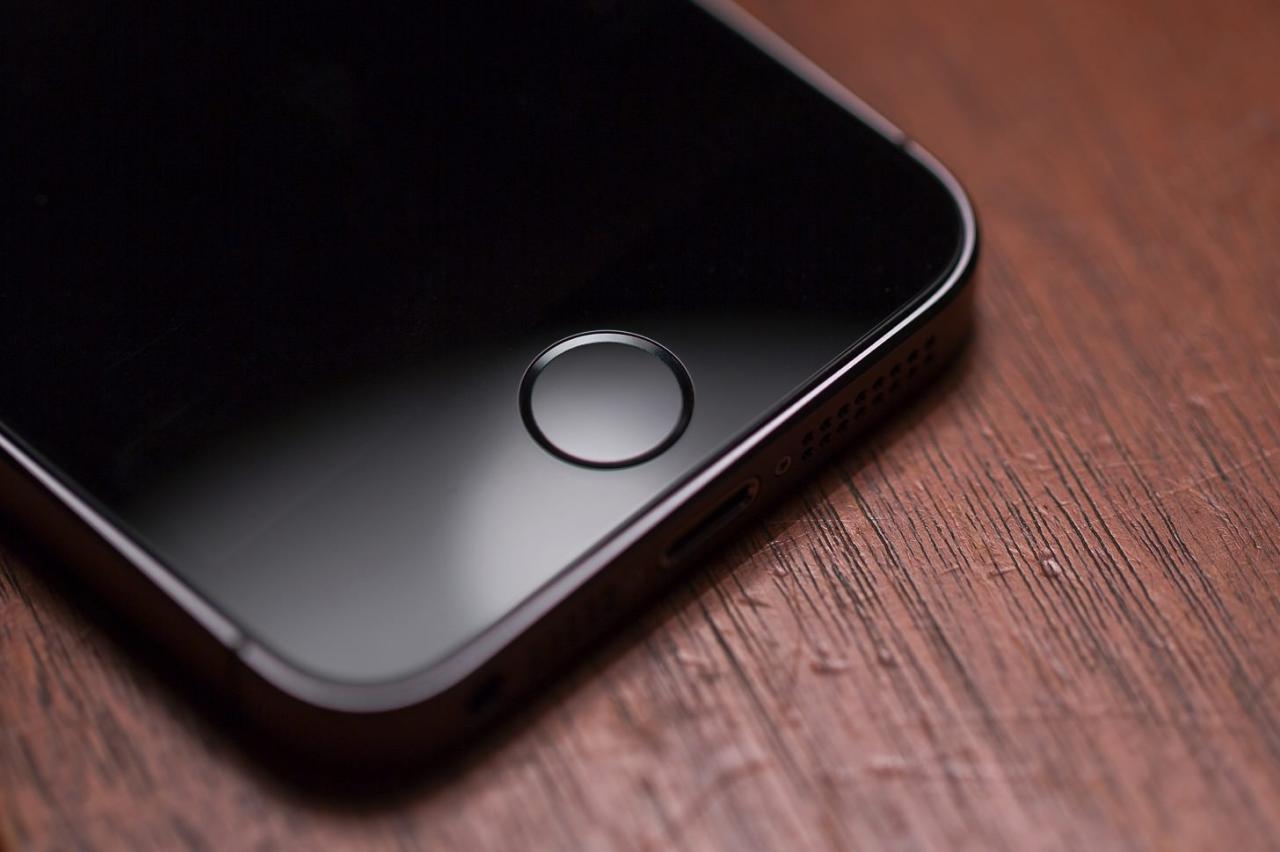
Tidak punya tombol Home di iPhone? Jangan khawatir! Masih banyak cara untuk mengakses fungsi tombol Home yang bisa kamu gunakan. Beberapa solusi alternatif yang tersedia di iPhone dapat diakses melalui gerakan swipe atau kontrol suara.
Gerakan Swipe
Gerakan swipe adalah cara yang praktis dan cepat untuk mengakses fungsi tombol Home. Dengan menggunakan gerakan swipe yang tepat, kamu dapat kembali ke layar Home, membuka menu multitasking, atau mengaktifkan Siri.
- Kembali ke Layar Home: Swipe ke atas dari bagian bawah layar untuk kembali ke layar Home.
- Menu Multitasking: Swipe ke atas dari bagian bawah layar dan tahan sebentar untuk membuka menu multitasking.
- Aktifkan Siri: Swipe ke kanan dari bagian bawah layar untuk mengaktifkan Siri.
Kontrol Suara
Selain gerakan swipe, kamu juga dapat menggunakan kontrol suara untuk mengakses fungsi tombol Home. Dengan fitur ini, kamu dapat menggunakan suara untuk membuka aplikasi, melakukan panggilan, atau menjalankan berbagai perintah lainnya.
- Aktifkan Siri: Katakan “Hey Siri” atau tekan dan tahan tombol samping untuk mengaktifkan Siri.
- Jalankan Perintah: Gunakan perintah suara seperti “Buka aplikasi [nama aplikasi]”, “Panggil [nama kontak]”, atau “Atur alarm” untuk menjalankan berbagai fungsi.
Aksesibilitas
iPhone juga memiliki fitur aksesibilitas yang dapat membantu pengguna dengan disabilitas atau kesulitan dalam menggunakan tombol Home. Fitur ini memungkinkan pengguna untuk mengontrol iPhone dengan bantuan gerakan, suara, atau perangkat tambahan.
- AssistiveTouch: Fitur ini menampilkan tombol virtual di layar yang dapat dikonfigurasi untuk mengakses berbagai fungsi, termasuk tombol Home.
- Voice Control: Fitur ini memungkinkan pengguna untuk mengontrol iPhone sepenuhnya dengan suara.
Penutup
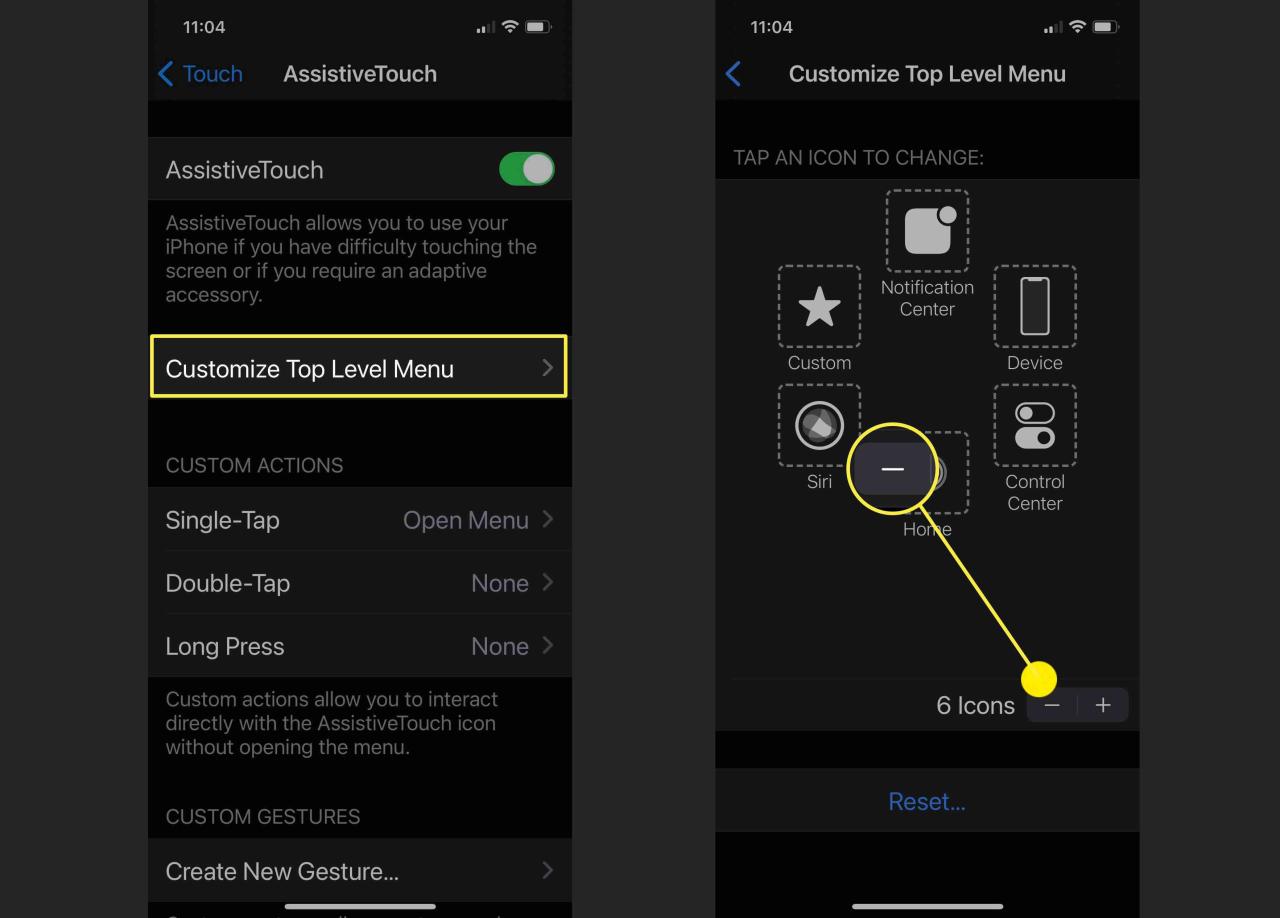
Kehilangan tombol Home di iPhone bisa menjadi pengalaman yang menjengkelkan, namun AssistiveTouch hadir sebagai solusi yang mudah dan efektif. Dengan memanfaatkan fitur ini, Anda dapat mengembalikan fungsi tombol Home dengan tombol virtual yang mudah diakses dan dikontrol. Selain AssistiveTouch, ada juga solusi alternatif seperti gerakan swipe dan voice control yang dapat membantu Anda mengakses berbagai fungsi di iPhone. Jadi, jangan panik jika tombol Home Anda tidak berfungsi, ada banyak cara untuk tetap menikmati pengalaman iPhone yang lancar dan nyaman.
Informasi FAQ
Apakah AssistiveTouch dapat digunakan di semua model iPhone?
Ya, AssistiveTouch tersedia di semua model iPhone yang menjalankan iOS 7 atau lebih tinggi.
Apakah tombol Home virtual memiliki fungsi yang sama dengan tombol Home fisik?
Ya, tombol Home virtual memiliki fungsi yang sama dengan tombol Home fisik, seperti membuka aplikasi, kembali ke layar utama, dan mengaktifkan Siri.
Apakah AssistiveTouch menguras baterai iPhone?
Penggunaan AssistiveTouch hanya sedikit menguras baterai, namun dampaknya tidak signifikan.